प्रश्न
समस्या: विंडोज़ पर "Steamui.dll नहीं मिला" त्रुटि को कैसे ठीक करें?
स्टीम, ऑफिस पैक, क्रोम, गेम्स इत्यादि सहित यादृच्छिक प्रोग्राम लॉन्च करने का प्रयास करते समय मुझे "Steamui.dll Not Found" कहते हुए एक त्रुटि संदेश मिल रहा है। सिस्टम में क्या गलत है और मैं इसे कैसे ठीक कर सकता हूं?
हल उत्तर
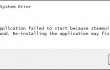
स्टीमुई.डीएलएल विशेष रूप से विंडोज ऑपरेटिंग सिस्टम के लिए वाल्व कॉर्पोरेशन द्वारा बनाई गई डीएलएल फाइल में से एक है। यह सीधे स्टीमयूआई डायनेमिक लिंक लाइब्रेरी से संबंधित है। डीएलएल फाइलें, सामान्य रूप से, कार्यक्रमों और सेवाओं की सुचारू और उचित कार्यक्षमता सुनिश्चित करती हैं, इसलिए, एक dll फ़ाइल की खराबी कई सिस्टम ऐप्स के क्रैश और अनुत्तरदायी को प्रभावित कर सकती है या सेवाएं। “
Steamui.dll नहीं मिला” त्रुटि विंडोज उपयोगकर्ताओं के लिए एक नवीनता नहीं है और कुछ लोगों द्वारा व्यक्त किए गए आरोप कि विंडोज 10 ओएस ने इसे दिन के उजाले में लाया है, सही नहीं हैं। स्टीमुई.डीएलएल फ़ाइल के बारे में गहन शोध से पता चला है कि "फ़ाइल स्टीमुई.डीएलएल गायब है" बग रहा है 2013 और 2014 में विंडोज उपयोगकर्ताओं द्वारा अक्सर सामना किया गया, उस समय जब विंडोज 7 और 8 सबसे व्यापक रूप से थे उपयोग किया गया।विंडोज विशेषज्ञों ने बताया है कि सबसे आम स्टीमुई.डीएलएल त्रुटि ट्रिगर इसकी अनुपस्थिति या भ्रष्टाचार हैं। दूसरे शब्दों में, पीसी उपयोगकर्ताओं द्वारा गलती से फ़ाइल को अक्सर हटा दिया जाता है, इसलिए पहली चीज जो आपको करनी चाहिए वह है रीसायकल बिन में नेविगेट करना और खोज बॉक्स में स्टीमुई.डीएल टाइप करना। यदि यह वहां है, तो इसे क्लिक करें और पुनर्स्थापना चुनें। इसके अतिरिक्त, अनुपयुक्त सिस्टम के शट डाउन या वायरस/मैलवेयर संक्रमण के बाद फ़ाइल क्षतिग्रस्त हो सकती है। एक और आम "Steamui.dll नहीं मिला" त्रुटि इसका कारण विंडोज रजिस्ट्री की विफलता है जिसके कारण dll फाइल को ठीक से पंजीकृत नहीं किया जा सकता है। इसे ध्यान में रखते हुए, स्टीमुई की परिस्थितियों को जानना आवश्यक होगा। dll त्रुटि उभरती है, क्योंकि उदाहरण के लिए, हो सकता है कि आपने हाल ही में कोई तृतीय-पक्ष सॉफ़्टवेयर डाउनलोड किया हो, सिस्टम से कुछ फ़ाइलें हटा दी हों, और इसी तरह पर। फिर भी, हम प्रदान करेंगे Steamui.dll नहीं मिला त्रुटि सुधार जो कई विंडोज़ उपयोगकर्ताओं के लिए उपयोगी प्रतीत होता है।
कैसे ठीक करें Steamui.dll विंडोज़ पर त्रुटि नहीं मिली?
क्षतिग्रस्त सिस्टम को ठीक करने के लिए, आपको का लाइसेंस प्राप्त संस्करण खरीदना होगा रीइमेज रीइमेज.
स्टीमुई.डीएल नहीं मिला
यह एप्लिकेशन प्रारंभ करने में विफल रहा क्योंकि Steamui.dll नहीं मिला। अनुप्रयोग पुनर्स्थापित कर इस समस्या का हल किया जा सकता है।
[पथ]\steamui.dll नहीं ढूँढ सकता
Steamui.dll लोड करने में विफल
स्टीमुई.dll फ़ाइल गुम है।
[कार्यक्रम] शुरू नहीं कर सकता। एक आवश्यक घटक गुम है: Steamui.dll। कृपया [कार्यक्रम] फिर से स्थापित करें।
यदि आपने उपर्युक्त त्रुटि संदेशों में से कोई एक देखा है, तो हम आपको इस फ़ाइल के लिए रीसायकल बिन की जांच करने की सलाह देंगे। यदि यह वहां है, तो इसे पुनर्स्थापित करें और समस्या दूर हो जानी चाहिए। एक और आदिम स्टीमुई.डीएलएल त्रुटि सुधार एक सिस्टम रिबूट है। यह मदद कर सकता है यदि आपने हाल ही में विंडोज अपडेट, सॉफ़्टवेयर स्थापित किया है या कुछ सेटिंग्स को संशोधित किया है क्योंकि ऐसे और समान संशोधन केवल सिस्टम के रिबूट के बाद ही पूरी तरह से निष्पादित होते हैं। अंतिम, लेकिन कम से कम, इसके साथ एक पूर्ण सिस्टम स्कैन चलाएं रीइमेजमैक वॉशिंग मशीन X9. यह एक पीसी ऑप्टिमाइज़ेशन टूल है जिसमें इनबिल्ट अवीरा एंटीवायरस स्कैनर है, जिसका अर्थ है कि यह मैलवेयर / वायरस को हटा देगा और साथ में क्षतिग्रस्त रजिस्ट्री प्रविष्टियों को ठीक कर देगा।
विधि 1। स्टीमुई.dll या libswscale-3.dll फ़ाइल निकालें
स्टीमुई.डीएलएल को हटाकर, आप सिस्टम को स्वचालित रूप से इसे बदलने के लिए प्रोग्राम करेंगे। इस उद्देश्य के लिए, नेविगेट करें C:\कार्यक्रम फ़ाइलें (x86)\Steam\ और Steamui.dll या libswscale-3.dll फ़ाइल को हटा दें। यदि इन दो फाइलों में से कोई भी मौजूद नहीं है, तो देखें C:\Program Files (x86)\Steam\package\beta फ़ोल्डर, इसे राइट-क्लिक करें और हटाएं। उसके बाद, लापता dll फ़ाइल को बदलने के लिए स्टीम खोलें।
विधि 2। स्टीम फ़ाइलें ताज़ा करें
- स्टीम क्लाइंट लॉन्च करें और खोलें समायोजन।
- चुनते हैं डाउनलोड टैब और क्लिक करें डाउनलोड कैशे साफ़ करें.
- क्लिक ठीक है और स्टीम में लॉगिन करें।
विधि 3. OS या ड्राइवर अपडेट करें
जैसा कि हमने नोट किया है, OS और ड्राइवरों की असंगति इसका एक और कारण हो सकता है लापतास्टीमुई.dllत्रुटि. समस्या यह है कि इस तरह के समाधान के लिए शुरुआती या मध्यवर्ती कंप्यूटर उपयोगकर्ता की तुलना में अधिक ज्ञान की आवश्यकता होती है। इसलिए, सामान्य उपयोगकर्ता इस तरह के अपडेट को गलत तरीके से शुरू कर सकते हैं और इससे भी अधिक नुकसान पहुंचा सकते हैं।
विधि 4. सिस्टम पुनर्स्थापना बिंदु का उपयोग करें
- क्लिक विन कुंजी + X और चुनें प्रणाली सुरक्षा दाएँ फलक पर।
- यदि एक यूएसी प्रकट होता है, तो क्लिक करें हां आगे बढ़ने के लिए।
- चुनते हैं सिस्टम रेस्टोरक्लिक करें एक अलग पुनर्स्थापना बिंदु चुनें तथा अगला।
- वह पुनर्स्थापना बिंदु चुनें, जिस पर आप Windows को वापस पुनर्स्थापित करना चाहते हैं और क्लिक करें प्रभावित कार्यक्रमों के लिए स्कैन करें.
- ध्यान से विश्लेषण करें कि कौन से संशोधन शुरू किए जाएंगे और क्लिक करें बंद करे.
- जब आप सिस्टम को पुनर्स्थापित करने के लिए तैयार हों, तो क्लिक करें अगला.
- प्रक्रिया पूरी होने तक प्रतीक्षा करें और क्लिक करें खत्म हो.
यदि आपने सिस्टम की जांच नहीं की है रीइमेजमैक वॉशिंग मशीन X9 फिर भी, ऐसा करने का समय आ गया है यदि ऊपर सूचीबद्ध चार विधियों में से किसी ने भी इसे ठीक करने में मदद नहीं की है स्टीमुई.डीएल नहीं मिला त्रुटि।
अपनी त्रुटियों को स्वचालित रूप से सुधारें
ugetfix.com टीम उपयोगकर्ताओं को उनकी त्रुटियों को दूर करने के लिए सर्वोत्तम समाधान खोजने में मदद करने के लिए अपना सर्वश्रेष्ठ प्रयास कर रही है। यदि आप मैन्युअल मरम्मत तकनीकों के साथ संघर्ष नहीं करना चाहते हैं, तो कृपया स्वचालित सॉफ़्टवेयर का उपयोग करें। सभी अनुशंसित उत्पादों का हमारे पेशेवरों द्वारा परीक्षण और अनुमोदन किया गया है। आप अपनी त्रुटि को ठीक करने के लिए जिन टूल का उपयोग कर सकते हैं, वे नीचे सूचीबद्ध हैं:
प्रस्ताव
अभी करो!
फिक्स डाउनलोड करेंख़ुशी
गारंटी
अभी करो!
फिक्स डाउनलोड करेंख़ुशी
गारंटी
यदि आप रीइमेज का उपयोग करके अपनी त्रुटि को ठीक करने में विफल रहे हैं, तो सहायता के लिए हमारी सहायता टीम से संपर्क करें। कृपया, हमें उन सभी विवरणों के बारे में बताएं जो आपको लगता है कि हमें आपकी समस्या के बारे में पता होना चाहिए।
यह पेटेंट मरम्मत प्रक्रिया 25 मिलियन घटकों के डेटाबेस का उपयोग करती है जो उपयोगकर्ता के कंप्यूटर पर किसी भी क्षतिग्रस्त या गुम फ़ाइल को प्रतिस्थापित कर सकती है।
क्षतिग्रस्त सिस्टम को ठीक करने के लिए, आपको का लाइसेंस प्राप्त संस्करण खरीदना होगा रीइमेज मैलवेयर हटाने का उपकरण।

जब बात आती है तो वीपीएन महत्वपूर्ण होता है उपयोगकर्ता गोपनीयता. कुकीज़ जैसे ऑनलाइन ट्रैकर्स का उपयोग न केवल सोशल मीडिया प्लेटफॉर्म और अन्य वेबसाइटों द्वारा किया जा सकता है बल्कि आपके इंटरनेट सेवा प्रदाता और सरकार द्वारा भी किया जा सकता है। यहां तक कि अगर आप अपने वेब ब्राउज़र के माध्यम से सबसे सुरक्षित सेटिंग्स लागू करते हैं, तब भी आपको उन ऐप्स के माध्यम से ट्रैक किया जा सकता है जो इंटरनेट से जुड़े हैं। इसके अलावा, कम कनेक्शन गति के कारण टोर जैसे गोपनीयता-केंद्रित ब्राउज़र इष्टतम विकल्प नहीं हैं। आपकी अंतिम गोपनीयता के लिए सबसे अच्छा समाधान है निजी इंटरनेट एक्सेस - गुमनाम रहें और ऑनलाइन सुरक्षित रहें।
डेटा रिकवरी सॉफ़्टवेयर उन विकल्पों में से एक है जो आपकी मदद कर सकता है अपनी फ़ाइलें पुनर्प्राप्त करें. एक बार जब आप किसी फ़ाइल को हटा देते हैं, तो यह पतली हवा में गायब नहीं होती है - यह आपके सिस्टम पर तब तक बनी रहती है जब तक इसके ऊपर कोई नया डेटा नहीं लिखा जाता है। डेटा रिकवरी प्रो पुनर्प्राप्ति सॉफ़्टवेयर है जो आपकी हार्ड ड्राइव के भीतर हटाई गई फ़ाइलों की कार्यशील प्रतियों के लिए खोजकर्ता है। टूल का उपयोग करके, आप मूल्यवान दस्तावेजों, स्कूल के काम, व्यक्तिगत चित्रों और अन्य महत्वपूर्ण फाइलों के नुकसान को रोक सकते हैं।